- ¿Qué es la recuperación de TWRP?
- Últimos dispositivos compatibles
- Requisitos previos
- Realice una copia de seguridad de su dispositivo
- Instalar controladores USB de Samsung
- Cargue su dispositivo Samsung
- Descargar la herramienta Odin Flash
- Desbloquear el bootloader
- Descargar Recuperación TWRP
- Inicie el dispositivo Samsung Galaxy en modo de descarga
- Instale TWRP Recovery usando ODIN
El gigante tecnológico de Corea del Sur, Samsung, ofrece una gran cantidad de teléfonos inteligentes, desde el segmento económico hasta el nivel insignia, incluidos algunos dispositivos de tableta también. Todos los dispositivos Samsung Galaxy vienen con un modo de recuperación de stock que ofrece algunas opciones para reiniciar, borrar datos, etc. Pero si desea actualizar un firmware personalizado o instalar acceso raíz o cualquier archivo mod, necesitará una recuperación personalizada como TWRP. Aquí hemos compartido la guía sobre cómo flashear la recuperación de TWRP en cualquier teléfono Samsung con bastante facilidad.
Ahora, para instalar una recuperación personalizada, primero deberá desbloquear el cargador de arranque del dispositivo. Una recuperación personalizada ofrece copia de seguridad y restauración de datos completos o del sistema, restablecimiento avanzado de fábrica, la opción de instalar archivos ZIP o de imagen flasheables, y más que simplemente no encontrará en ninguna recuperación de stock. Android es conocido por sus personalizaciones debido al firmware de stock y la recuperación de stock. Como tanto esta ROM de stock como la recuperación de stock no ofrecen demasiadas opciones para jugar con él.
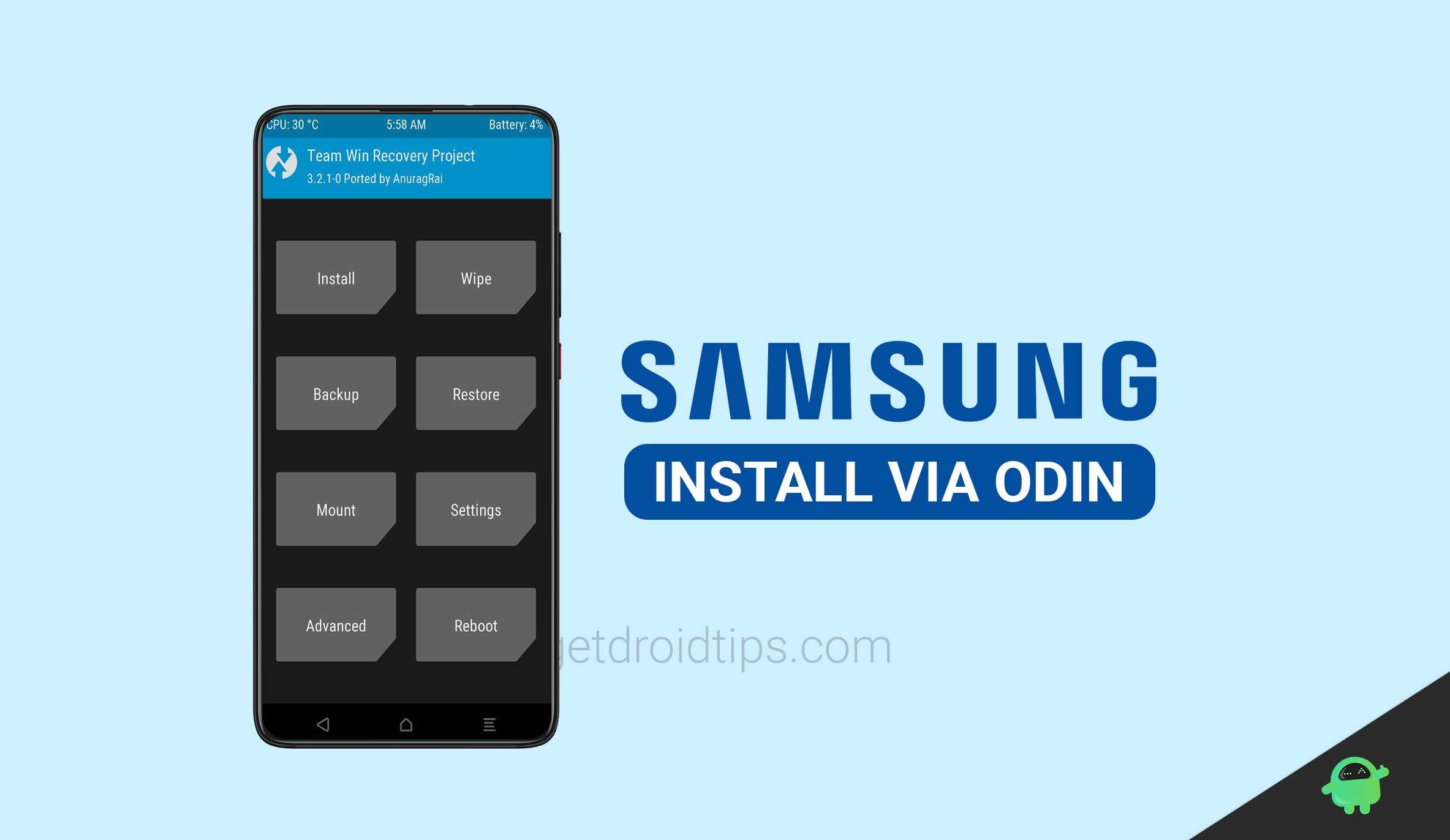
¿Qué es la recuperación de TWRP?
Team Win Recovery Project o TWRP Recovery es una recuperación personalizada útil y popular que es un software de código abierto. La interfaz habilitada para pantalla táctil permite a los usuarios actualizar firmware de terceros y hacer una copia de seguridad del sistema o los datos fácilmente como nunca antes. Para los amantes o desarrolladores de la personalización de Android, una recuperación personalizada es una herramienta o software muy necesario.
Además, puede instalar el kernel, los módulos, rootear o desrootear, realizar copias de seguridad de Nandroid, etc. Mientras tanto, puede borrar particiones del sistema, almacenamiento interno, datos, caché, proveedor, etc. con mucha facilidad.
Últimos dispositivos compatibles
También funciona en los modelos 2021 completamente nuevos.
anuncios
- Samsung Galaxy M31
- Samsung Galaxy S20 Ultra 5G
- Samsung Galaxy S20 Ultra
- Samsung Galaxy S20+ 5G
- Samsung Galaxy S20+
- Samsung Galaxy S20 5G
- samsung galaxy s20
- Samsung Galaxy Z Flip
- Samsung Galaxy Tab S6 5G
- Samsung Galaxy Xcover Pro
- Samsung Galaxy Note10 Lite
- Samsung Galaxy S10 Lite
- Samsung Galaxy A01
- Samsung Galaxy A71
- Samsung Galaxy A51
- Samsung Galaxy Xcover FieldPro
Requisitos previos
- Esta guía solo funcionará en cualquier teléfono Samsung.
- Se requiere una PC/Laptop y un cable USB.
- Cargue su teléfono al menos hasta un 60% para un proceso más fluido.
- Instale el software Samsung Kies en su computadora.
Realice una copia de seguridad de su dispositivo
Es muy importante realizar una copia de seguridad completa de los datos antes de realizar cualquier actualización de software o actualizar cualquier firmware. Será útil mantener una copia de seguridad porque, en caso de que algo salga mal, puede recuperar fácilmente sus datos restaurándolos. Siga esta guía para realizar una copia de seguridad completa sin Root.
Instalar controladores USB de Samsung
Un controlador USB es un software o programa que se ejecuta en la PC/computadora portátil cuando conecta su teléfono a la computadora mediante un cable USB. Por lo tanto, puede transferir archivos fácilmente o actualizar cualquier archivo utilizando el método ADB y Fastboot en su dispositivo. Los controladores USB de Samsung también realizan la misma tarea solo para dispositivos Samsung. Puede descargar e instalar los últimos controladores USB de Samsung en su PC.
Cargue su dispositivo Samsung
Antes de hacer nada en su teléfono, asegúrese de cargar su dispositivo Samsung hasta un 50% -60% como mínimo. Sin embargo, puede cargar completamente su teléfono y luego continuar con la instalación del firmware o el método de instalación de recuperación personalizado.
Descargar la herramienta Odin Flash
Odin es la herramienta de flasheo más popular para dispositivos Samsung que ofrece potentes funciones para flashear firmware o instalar root o instalar una recuperación personalizada en su dispositivo Samsung fácilmente. Además, los usuarios de dispositivos Samsung pueden flashear kernels usando la herramienta flash ODIN. Descargue la herramienta Flash de Odín.
anuncios
Desbloquear el bootloader
Un cargador de arranque es el código del sistema que se ejecuta en un dispositivo antes de que el sistema operativo se inicie en el dispositivo, como un teléfono o una computadora. Casi todos los sistemas operativos tienen algún tipo de gestor de arranque que inicia el comando y le dice al dispositivo si debe iniciarse en el sistema o recuperarse.Es necesario desbloquear el gestor de arranque del dispositivo al principio si desea instalar cualquier archivo de terceros en sus teléfonos, como recuperación personalizada o firmware personalizado. Aquí está nuestra guía sobre cómo desbloquear el gestor de arranque en cualquier dispositivo Samsung Galaxy. Antes de eso, asegúrese de habilitar la opción de desarrollador, el desbloqueo de OEM y la depuración de USB.
Descargar Recuperación TWRP
Para instalar la recuperación personalizada (TWRP) en su dispositivo Samsung, deberá descargar la Recuperación TWRP para su dispositivo Samsung [Simplemente busque el modelo específico].
Asegúrese de cambiar el nombre del archivo TWRP descargado a ‘recuperación‘ para su facilidad mientras lo muestra.
anuncios
Inicie el dispositivo Samsung Galaxy en modo de descarga
- Primero, apague su teléfono Samsung.
- Ahora, mantenga presionado el botón Inicio + Encendido + Bajar volumen botones juntos durante unos segundos hasta que vea una pantalla de advertencia. [Para dispositivos más nuevos, mantenga presionado Bajar volumen + Encendido botón juntos]
- Suelta los botones y solo presiona Subir volumen en la pantalla de advertencia para aceptarlo.
- Su dispositivo Samsung Galaxy se iniciará en Modo de descarga.

Puedes ver nuestro vídeo:
Mire el video sobre cómo iniciar su dispositivo en modo de descarga.
Mire el video sobre cómo ingresar al modo de descarga.
Anuncio publicitario
Descargo de responsabilidad:
Instale TWRP Recovery usando ODIN
- Suponemos que ya ha instalado la herramienta ODIN.
- Ahora, ejecute la herramienta Odin como administrador en su PC.

- Reinicie su dispositivo Samsung en modo de descarga.
- Simplemente conecte su teléfono a la computadora usando un cable USB.
- Después de conectar el cable USB, verá un letrero azul en la interfaz Odin en la sección ID: COM con un número de puerto USB.

- Agregue el archivo Recovery TWRP .tar que ya descargó anteriormente.
- Haga clic en el botón AP/PDA y cárguelo.

- NO marque ‘Volver a particionar’ en la pestaña Opciones.
- También puede desmarcar la opción ‘Reinicio automático’ (opcional).

- Haga clic en ‘Inicio’ y espere unos segundos hasta que vea un mensaje PASAR.
- Reinicie el teléfono en modo de recuperación manteniendo presionados los botones Subir volumen + Inicio + Encendido juntos. [Para dispositivos Samsung más nuevos, mantenga presionado Subir volumen + Encendido juntos]
- Eso es todo, chicos. Estás listo.
Conclusión
La herramienta de flash Odin es un software imprescindible para todos los dispositivos Samsung Galaxy si requiere flasheo de firmware personalizado o flasheo de recuperación personalizado. La herramienta facilitará la actualización del firmware o cualquier otro archivo en sus teléfonos Samsung y la herramienta oficial también funciona muy bien.
Esperamos que esta guía paso a paso le haya sido útil y que haya instalado TWRP Recovery en su dispositivo Samsung Galaxy con éxito. Puede comentar a continuación para más consultas.
